Windows10はWindows8比べるといろいろマシになった気がしますが、余計な機能=邪魔者は相変わらず多いまま。設定の階層の位置も相変わらず迷走しているようでバージョンが進むにつれ解り難いところに移動します。
クリーンインストールでは発生するのかどの程度発生するのかも知りませんが、アップグレードでよく発生するのがディスプレイ表示の勝手なスケール変更。
昔のWindowsではインストール直後に解像度が全然低い状態になっていることが多かったですが、Windows10へのアップグレードでは画面の解像度はアップグレード前から変わらなくても、SVGA程度の画面に見えてしまうような滅茶苦茶な「サイズ調整」というのが行われることがあります。凄く迷惑なので速攻で直します。
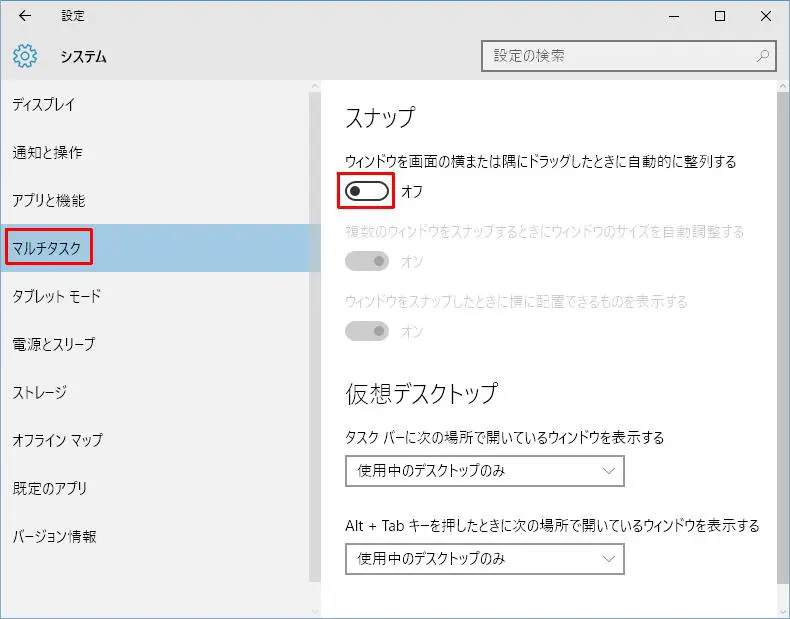
Windowsをヒョイと動かした時にうっかりタイトルバーが画面の一番上に触れてたりすると頼みもしないのに窓が最大化したり、窓が勝手に2つ並べられたりと何かとイラッとさせてくれるエアロスナップ。VistaだかWindows7以降で標準で有効という嫌がらせ機能。エアロスナップ担当者は全員ネコに顔バリバリされたらいいのに。
Windows10ではこのスナップ機能は「マルチタスク」なる階層に移りました。マルチタスクって意味わかんねぇ。
デスクトップで右クリック。「ディスプレイの設定」を開く。「マルチタスク」を選択。「ウィンドウを画面の横または隅にドラックしたときに自動的に整列する」をオフにします。クリーンインストールしたPCでは無効になってたけどWindows10からはもしかして標準で無効かしら?
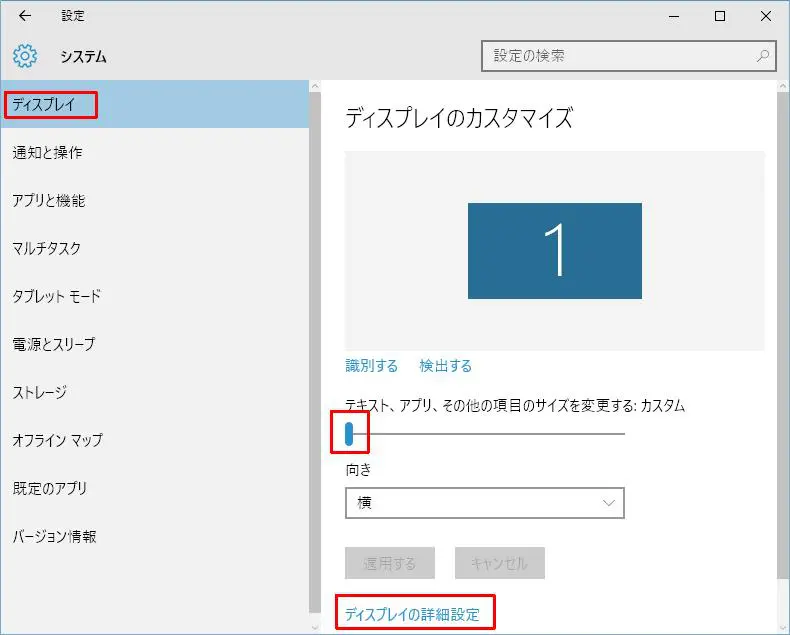
同じくデスクトップで右クリック。「ディスプレイの設定」を開く。「テキスト、アプリ、その他の項目のサイズを変更する」のスライドバーを一番左(100%)に移動。ここが何故か150%などになっていることがあります。
その下の方の「ディスプレイの詳細設定」を開く。
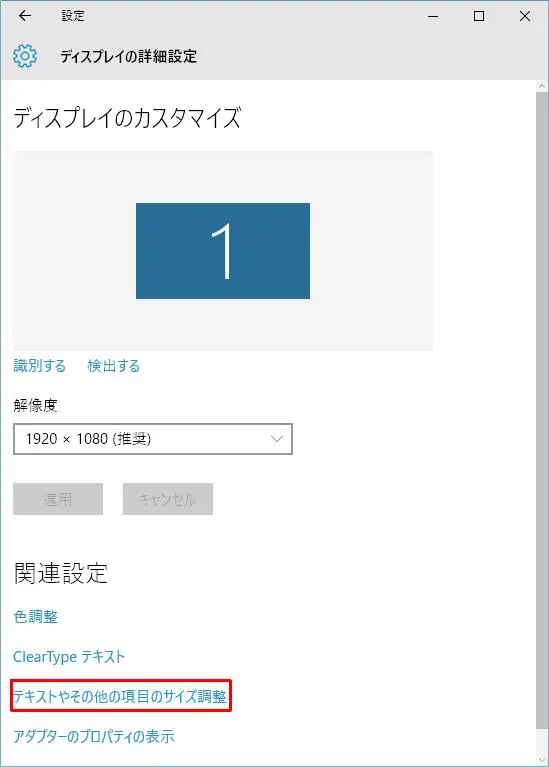
「ディスプレイの詳細設定」(ディスプレイのカスタマイズ)で「テキストやその他の項目のサイズ調整」を選択。
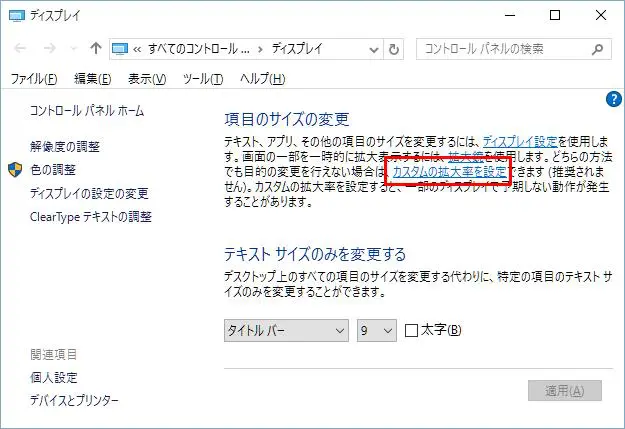
「カスタムの拡大率を設定」を開く。
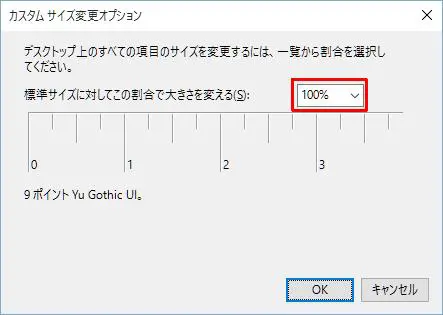
「カスタム サイズ変更オプション」で、「100%」を選択する。
関連記事:- Ryzen 5 5500U搭載で3万円台半ばの格安ミニPC TRIGKEY Speed S5
- CapsLockを左Shiftキーにする 備忘録 (Linux / Windows)
- Tiny 11をMicrosoftと通信させない名前解決変更
- マイクロソフト PCマネージャというアプリを触ってみた
- Windows 11のシステム要件を満たさないPCでWindows11の大型アップデートを適用
- Windows 11でWindows Updateの自動更新を停止する
- Windows 11でWindows Updateによる更新を手動で停める (後編)
- Windows 11でWindows Updateによる更新を手動で停める (前編)
- Windows 11のシステム要件を満たさないPCでWindows10からWindows11にアップグレード
- WindowsでもUnbound (Remote controlの準備)
- Windows 11リリース (例のごとくシステム要件を満たさないPCにインストール)
- Androidスマホ画面をWindowsで表示 (ワイヤレスディスプレイ プロジェクション)
- Windows 11上で「このPCは現在、Windows 11システム要件を満たしていません」
- MS公式誰でもDLできるWindows 11 インサイダー版を古いPCにインストールと休止無効化設定
- Windows IMEで半角/全角キーの割り当てをIMEオフだけに変更(Linuxも)
- Windows 11システム要件に満たないPCにISOファイル無改造でインストール
- Windows 11上で「このPCではWindows 11を実行できません」
- Windows 11を9年前の超非力なノートPCにインストールしてみた
- 情報セキュリティ Windows 10でUSBメモリの自動実行を不可にする
- 情報セキュリティ Windows 10でUSBメモリの読み書きを不可にする
- Windows 10を旧型ノートPCにクリーンインストールしてみた
- DVDFab 11がリリースされた
- WinlogbeatでWindowsイベントログを可視化 後編
- WinlogbeatでWindowsイベントログを可視化 中編
- WinlogbeatでWindowsイベントログを可視化 前編
- Windows 10のメールでZ-Push (Exchange)を利用する
- Chrome OS (Chromium OS)を触ってみた
- Windows 10の時刻同期設定
- Windowsで写真現像 darktable 2.4
- 音楽プレーヤー Plexamp